win11输入法没有了怎么回事 windows11系统输入法不见了如何找回
更新时间:2021-12-01 11:42:00作者:huige
很多符合升级win11系统的小伙伴们很多都已经升级安装体验上了,不过毕竟是新系统,使用时多少也会遇到一些问题,就有win11正式版系统用户要打字输入的时候,发现输入法没有了,这是怎么回事呢,别担心,本文给大家带来windows11系统输入法不见了的几种找回方法给大家参考。
具体方法如下:
方法一、
1、首先,快捷键“win+I”直接打开windows设置页面。
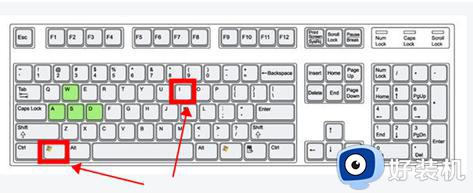
2、鼠标左键点击选中“设备”选项。
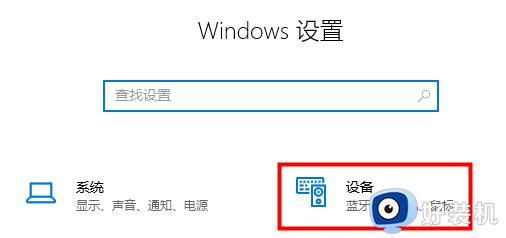
3、在左侧功能栏点击“输入”,接着在右侧找到“高级键盘设置”。
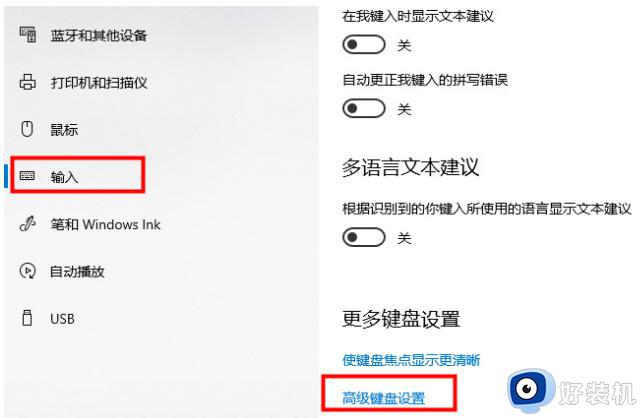
4、进入高级设置界面后用户就可以修改默认输入法,这时勾选“使用桌面语言栏”选项即可调出输入法。
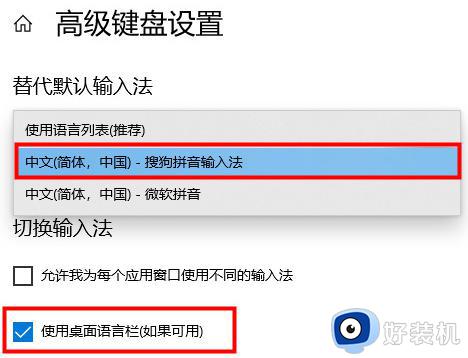
方法二、
1、我们也可以使用键盘组合键“Win+R”打开运行窗口。
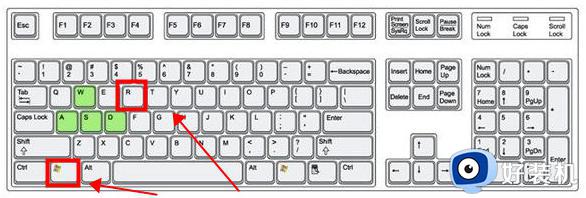
2、输入指令“ctfmon.exe”,按下回车键即可打开输入法。
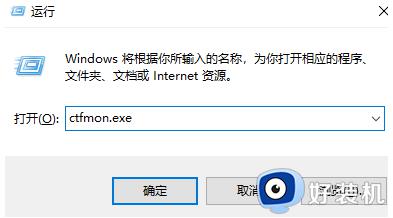
上述就是win11输入法没有了的两种方法,如果你也有遇到一样情况的话,可以学习上面的方法来找回输入法, 希望帮助到大家。
相关教程:
win11输入法设置在哪里设置
win11输入法没有了怎么回事 windows11系统输入法不见了如何找回相关教程
- win11输入法候选框不见了怎么回事 windows11输入法不显示候选框如何解决
- win11没有英文输入法怎么回事 win11英文输入法不见了如何添加
- win11 无法切换输入法没反应怎么回事 win11切换输入法没用如何解决
- win11输入法没了怎么办 win11系统输入法不见了如何解决
- Win11语音输入没反应怎么回事 Win11语音输入没反应原因和解决方法
- win11无法切换输入法怎么回事 win11切换不了输入法的处理方法
- win11输入法框跑到上面了怎么回事 win11输入法跑到屏幕上面如何处理
- win11wifi无法输入密码怎么回事 win11不能输入wifi密码怎么解决
- win11打游戏总不停弹出输入法怎么回事 win11打游戏总不停弹出输入法原因和解决方法
- win11输入法打不出来汉字怎么回事 win11笔记本输入法打不出汉字如何修复
- win11自带edge浏览器打不开怎么办 win11无法打开edge浏览器处理方法
- win11自带远程控制电脑怎么操作 win11如何使用远程桌面给其他电脑
- win11自动禁用输入法怎么办 win11已禁用输入法解决方法
- win11自带xbox可以玩吗 win11自带的xbox在哪里打开
- win11触摸键盘如何开启 win11调出触摸键盘的方法
- 在哪调节win11显示器刷新率 调节win11显示器刷新率的方法
win11教程推荐
- 1 win11自动禁用输入法怎么办 win11已禁用输入法解决方法
- 2 win11自动开关机在哪里设置 win11计算机定时开关机设置方法
- 3 win11怎么隐藏输入法状态栏 win11如何隐藏输入法图标
- 4 windows11怎么改中文 windows11如何设置中文
- 5 win11重置未进行任何更改怎么办 win11重置提示未进行任何更改解决方法
- 6 win11桌面改win10风格设置方法 win11布局怎么改成win10风格
- 7 win11怎么跳过添加微软账户 win11新系统如何跳过添加账户
- 8 windows11许可证即将过期怎么激活 win11你的Windows许可证即将过期如何解决
- 9 win11怎么设置息屏不断网 win11电脑休眠如何不关掉网络
- 10 win11装安卓子系统详细教程 win11安卓子系统怎么安装
